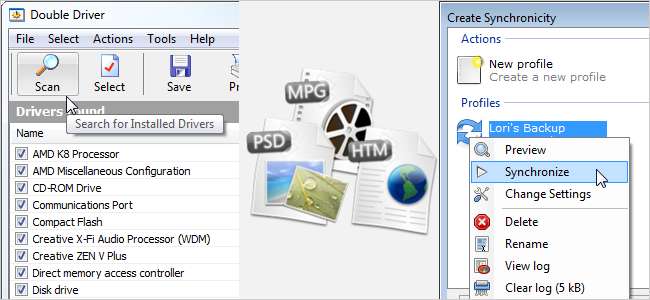
Всемирный день резервного копирования - 31 марта, и мы решили предоставить вам полезную информацию, чтобы упростить резервное копирование ваших данных. Мы публиковали статьи о резервном копировании различных типов данных и настроек как офлайн, так и онлайн.
На вашем компьютере есть все виды настроек для резервного копирования в дополнение к вашим личным данным, такие как пароли Wi-Fi, драйверы и настройки для таких программ, как веб-браузеры, Office и Windows Live Writer. Также доступно множество инструментов, которые помогут вам сохранить ваши данные и настройки в резервной копии.
Windows
Утилиты резервного копирования в предыдущих версиях Windows были менее чем замечательными, скорее всего, предлагая вам использовать сторонние инструменты для резервного копирования ваших данных (мы обсудим сторонние инструменты позже в этой статье). Однако функция резервного копирования и восстановления в Windows 7 значительно улучшена по сравнению с предыдущими инструментами резервного копирования Windows. В следующих статьях показано, как использовать функцию резервного копирования и восстановления в Windows 7, а также как создать образ системы с помощью собственных инструментов Windows 7. Вы также можете узнать, как выполнить зеркальное копирование диска, чтобы создать мгновенную резервную копию, файлы резервных копий, которые используются или заблокированы, создать диск восстановления системы, использовать функцию предыдущих версий Windows 7 и сделать резервную копию реестра.
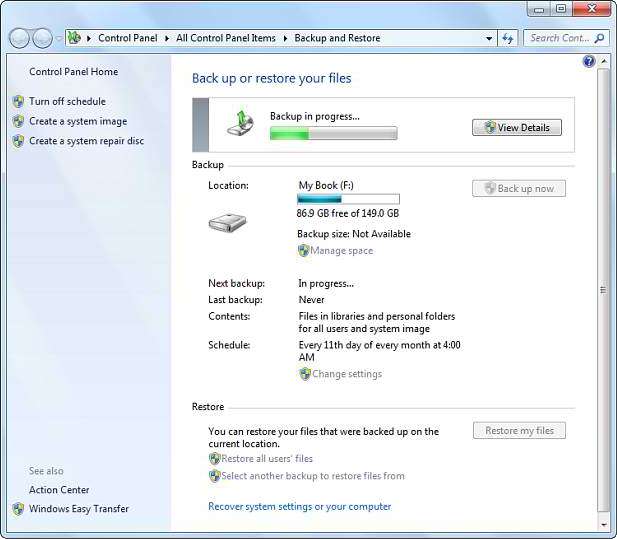
- Как сделать резервную копию профилей, восстановить и настроить параметры Windows с помощью D7
- Как использовать резервное копирование и восстановление в Windows 7
- Какие файлы следует резервировать на ПК с Windows?
- Использование зеркального отображения диска для мгновенного резервного копирования в Windows 7
- Как восстановить Windows 7 из образа системы
- Легко храните зеркальные резервные копии локальных файлов на всех ваших сетевых компьютерах
- Как восстановить определенные файлы из образа системы Windows
- Как восстановить Windows и программные ключи со сломанного компьютера
- Как создать образ системы в Windows 7
- Резервное копирование / копирование файлов, которые «используются» или «заблокированы» в Windows (командная строка)
- Как восстановить предыдущие версии реестра в Windows 7
- Как создать программный массив RAID в Windows 7
- Создайте диск восстановления системы в Windows 7
- Используйте предыдущие версии Windows 7, чтобы вернуться в прошлое и сохранить файлы
- Простое резервное копирование реестра в Windows
Виртуальные жесткие диски
Мы писали о бесплатном инструменте с открытым исходным кодом TrueCrypt, который вы можете использовать для зашифровать жесткие диски . Вы также можете использовать его для создания зашифрованного хранилища для ваших личных файлов. Однако вы также можете создать зашифрованное хранилище с помощью функции виртуального жесткого диска (VHD), встроенной в Windows 7. В следующих статьях показано, как использовать VHD для резервного копирования данных, а также как подключать и отключать файл VHD в Windows. 7.
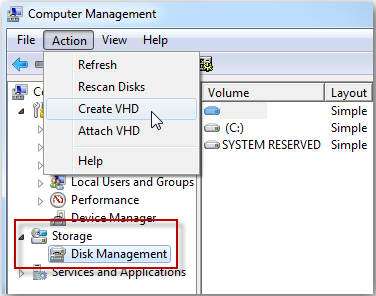
- Как сделать резервную копию данных на виртуальный жесткий диск в Windows 7
- Подключите и отключите файл VHD в проводнике Windows с помощью правой кнопки мыши
Windows Home Server
Windows Home Server (WHS) предназначен для установки на центральное хранилище в доме или небольшом офисе. Он позволяет хранить важные документы и цифровые мультимедийные файлы в центральном месте в сети, доступном со всех компьютеров в сети. WHS может создавать резервные копии до 10 компьютеров и восстанавливать на них данные по мере необходимости. Он действует как медиа-сервер, решение для резервного копирования, восстановления данных и решение для управления документами. Используя персонализированный адрес веб-сайта, WHS доступен из любого места, где есть подключение к Интернету, что позволяет безопасно загружать и выгружать файлы данных.
Следующие статьи помогут вам настроить и использовать свой собственный Windows Home Server. Вы можете повторно использовать старый настольный компьютер для запуска Windows Home Server, если он имеет минимальные требования: процессор Pentium III с тактовой частотой 1 ГГц, 512 МБ ОЗУ и жесткий диск на 80 ГБ.
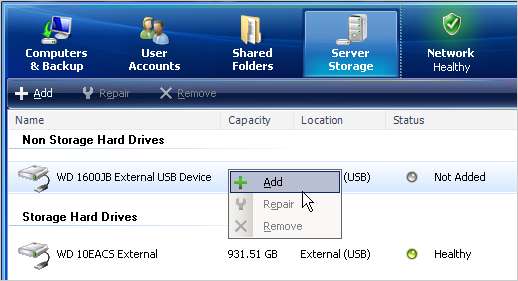
- Как установить и настроить Windows Home Server
- Резервное копирование папок Windows Home Server на внешний жесткий диск
- Настройте свой компьютер для резервного копирования на Windows Home Server
- Как сделать резервную копию состояния системы Windows Home Server
- Создание диска восстановления домашнего компьютера с Windows Home Server
- Резервное копирование вашего Windows Home Server вне офиса с помощью Asus Webstorage
- Восстановите свой компьютер с Windows Home Server
Linux
Если вы используете Linux, следующие статьи помогут вам сделать резервную копию ваших ценных файлов. Мы покажем вам, как использовать бесплатный встроенный инструмент Rsync для резервного копирования ваших данных. Это утилита командной строки, но Grsync предоставляет интерфейсный пользовательский интерфейс, упрощающий использование Rsync. Вы также можете использовать инструмент SBackup для резервного копирования файлов Linux. Мы также описываем, что такое управление логическими томами, нужно ли его использовать, и как его включить, управлять и использовать в Linux.

- Как выбрать, что делать на домашнем сервере Linux
- Простое резервное копирование вашей машины Ubuntu с помощью SBackup
- Как легко настроить резервное копирование Rsync в Linux
- Что такое управление логическими томами и как его включить в Ubuntu?
- Как управлять и использовать LVM (управление логическими томами) в Ubuntu
Ubuntu Live CD
В разделе Windows выше в одной из статей было показано, как создать образ диска с помощью встроенного инструмента Windows 7. Однако вы также можете использовать Ubuntu Live CD для создания образа диска вашей системы Windows. В следующих статьях показано, как это сделать, а также как использовать Ubuntu Live CD для резервного копирования файлов с умершего компьютера.
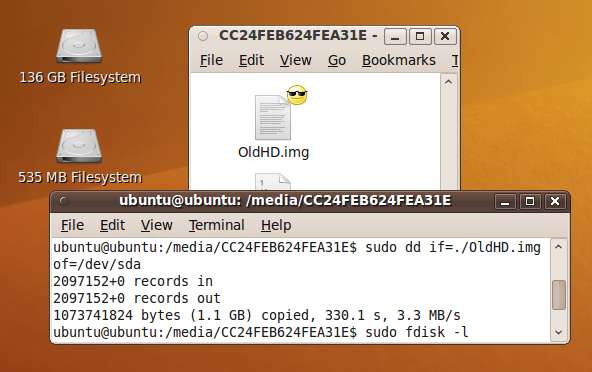
- Используйте Ubuntu Live CD для резервного копирования файлов с мертвого компьютера с Windows
- Создание образа диска с помощью Ubuntu Live CD
Microsoft Office
Если вы используете Microsoft Office 2010, возможно, вы настроил ленту и панель быстрого доступа по своему вкусу и создали быстрые части, которые вы часто используете. Если бы вам пришлось переустановить Office или даже Windows, вы бы хотели настроить ленту и панель инструментов и заново определить все быстрые части? Вы можете сделать резервную копию этих элементов, чтобы их можно было восстановить до новой установки Office или перенести на другой компьютер с Office. В следующих статьях показано, как создать резервную копию ленты, панели быстрого доступа и быстрых частей, которые вы создали.

- Как сделать резервную копию и восстановить настройки ленты и панели быстрого доступа Office 2010
- Резервное копирование или перенос быстрых частей Microsoft Office 2007 между компьютерами
Резервное копирование Windows Live Writer
Вы писатель Windows Live, чтобы писать сообщения для блога? Вы настроили его со всеми предпочтительными настройками по умолчанию и любимыми плагинами? В следующей статье показано, как использовать программу Windows Live Writer Backup Utility для резервного копирования и восстановления настроек вашего блога, черновиков ваших сообщений, последних сообщений и установленных плагинов. Программа создает один файл резервной копии, который вы можете перенести на внешний жесткий диск или USB-накопитель для переноса на другой компьютер или в случае, если вам необходимо переустановить Windows Live Writer на вашем текущем компьютере.
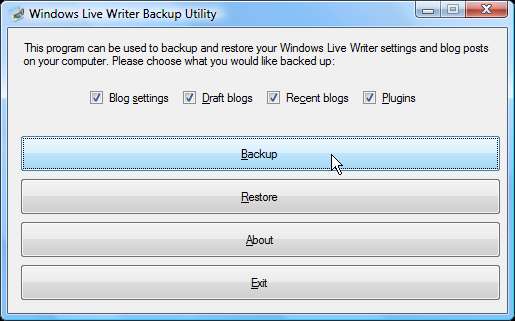
- Резервное копирование настроек Windows Live Writer
Резервные копии драйверов
Поиск всех драйверов, необходимых для вашего оборудования, если вам нужно переустановить Windows, может быть очень утомительным. Возможно, у вас нет компакт-диска, поставляемого с устройством, и все драйверы, которые у вас есть, скорее всего, устарели. В следующей статье показано, как использовать бесплатную утилиту Double Driver, которая упрощает резервное копирование и восстановление драйверов. Программа также позволяет создавать резервные копии драйверов в структурированных папках, в заархивированной папке или в самораспаковывающийся файл, создавать, сохранять и распечатывать список драйверов и даже создавать резервные копии драйверов с неработающей машины Windows. Он также портативен и не требует установки.
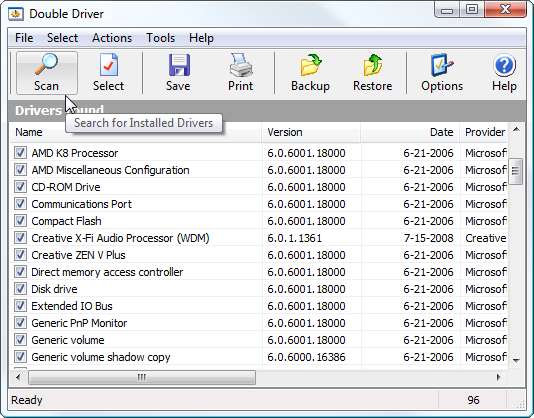
- Простое резервное копирование и восстановление драйверов оборудования с помощью двойного драйвера
Учетные записи электронной почты и службы Google
Часто ли вы используете учетные записи веб-почты, например Gmail, Yahoo или Hotmail? У вас, вероятно, есть много писем на их серверах, которые вы хотели бы сохранить. Возможно, вы также пользуетесь Документами Google, Календарем и Google+. Так же, как резервное копирование важных данных на вашем компьютере, рекомендуется создавать резервные копии данных из ваших учетных записей электронной почты и других облачных сервисов. В следующих статьях показано, как сделать резервную копию данных из различных служб Google и создать резервную копию учетных записей веб-почты с помощью Thunderbird.

- Как сделать резервную копию вашей учетной записи электронной почты в Интернете с помощью Thunderbird
- Как загрузить / сделать резервную копию данных Gmail, Google+, Календаря и Документов
Браузеры
При серфинге в Интернете вы, вероятно, собрали много закладок, установили множество надстроек, сохранили пароли и настроили предпочтения в различных браузерах, которые мы используем. Резервное копирование этих данных полезно для переноса на другие компьютеры или для использования при переустановке браузеров, если это необходимо. В следующих статьях показано, как сделать резервную копию профилей в Firefox и Chrome, списка паролей в Firefox, списка надежных сайтов в Internet Explorer, а также резервного копирования Internet Explorer, Firefox, Chrome, Opera, Safari и Flock с помощью одного бесплатного инструмента, который называется FavBackup.
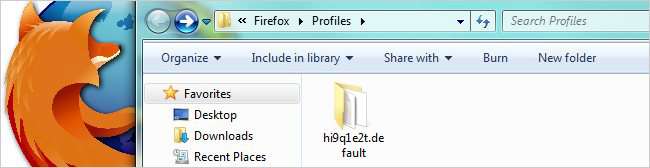
- Как легко автоматизировать резервное копирование профиля Firefox с помощью пакетных файлов
- Резервное копирование программного обеспечения на основе Mozilla с помощью MozBackup
- Резервное копирование и восстановление списка паролей Firefox
- Резервное копирование и восстановление списка надежных сайтов Internet Explorer
- Создание и резервное копирование нескольких профилей в Google Chrome
- Сделайте резервную копию вашего браузера с помощью нового FavBackup
Пароли Wi-Fi и сетевые профили
Если у вас несколько компьютеров в одной беспроводной сети, экспорт паролей Wi-Fi может сэкономить ваше время. LastPass, WirelessKeyView и саму Windows можно использовать для резервного копирования паролей к сети Wi-Fi, чтобы вы могли передавать их на другие компьютеры, вместо того, чтобы каждый раз вводить их вручную. В первой из следующих статей показано, как использовать эти инструменты для резервного копирования паролей Wi-Fi и как использовать LastPass и Windows для импорта сохраненных настроек на другие компьютеры. Во второй статье показано, как сделать резервную копию всего сетевого профиля на USB-накопитель в Windows 7.
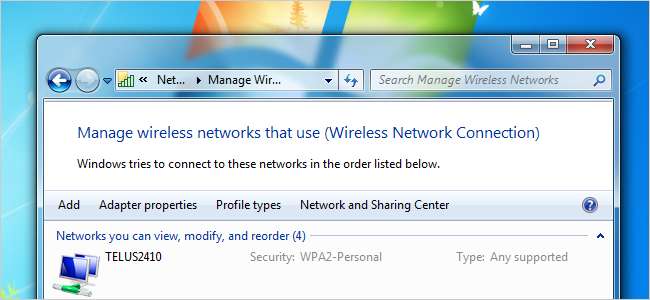
- 3 способа резервного копирования и восстановления паролей Wi-Fi
- Простое резервное копирование и импорт настроек беспроводной сети в Windows 7
Игры и игровые системы
Вы много играете на своем ПК? Различные компьютерные игры сохраняют ваши игры в разных местах на вашем компьютере, поэтому их сборка для резервного копирования может занять много времени. В одной из следующих статей показано, как использовать инструмент Game Save Manager для резервного копирования множества различных игр в один файл, который можно импортировать в игры на других компьютерах. В других статьях мы также покажем вам, как использовать загрузчик игр Wii для резервного копирования и воспроизведения ваших игр Wii с внешнего жесткого диска и как сделать резервную копию ваших игр Minecraft с помощью учетной записи Dropbox, чтобы вы могли получить доступ к своим сохраненным играм с любого компьютера.
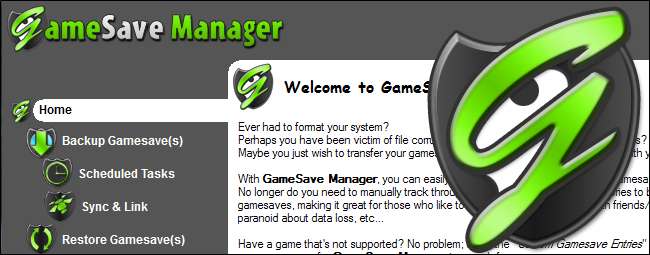
- Как сделать резервную копию, восстановить и синхронизировать ваши сохранения Minecraft на всех ваших компьютерах
- Установите загрузчик игр Wii для упрощения резервного копирования и быстрой загрузки
- Как сделать резервную копию и восстановить более 1000 компьютерных игр с помощью GameSave Manager
Файлы веб-сервера
Помимо резервного копирования файлов на настольном компьютере, разумно также создавать резервные копии файлов веб-сервера. В следующей статье показано, как использовать бесплатный инструмент WinSCP и несколько строк кода для автоматической синхронизации между вашим FTP-сервером и домашним компьютером.

- Как автоматически сделать резервную копию файлов вашего веб-сервера с помощью WinSCP через FTP
Мобильные устройства
Если вы используете телефон Android или iPhone, вам может быть интересно узнать, как лучше всего сделать резервную копию данных на вашем телефоне. В следующих статьях показано, как использовать инструмент Titanium Backup для резервного копирования вашего телефона Android, как сделать резервную копию данных приложения iPhone в Dropbox, а также как зашифровать резервные копии iPhone и iPad и удалить старые незашифрованные резервные копии. Обратите внимание, что для использования Titanium Backup требуется, чтобы ваш телефон Android был рутирован.

- Как сделать резервную копию данных приложения вашего iPhone в Dropbox
- Как зашифровать и удалить резервные копии iPhone или iPad
- Как сделать резервную копию и восстановить свой телефон Android с помощью Titanium Backup
Виртуальные машины
Вы используете VirtualBox для запуска нескольких операционных систем на одном компьютере? Что делать, если вы используете несколько компьютеров и вам нужно перенести виртуальные машины с одного компьютера на другой? В следующей статье показано, как создавать резервные копии и перемещать виртуальные машины в VirtualBox.
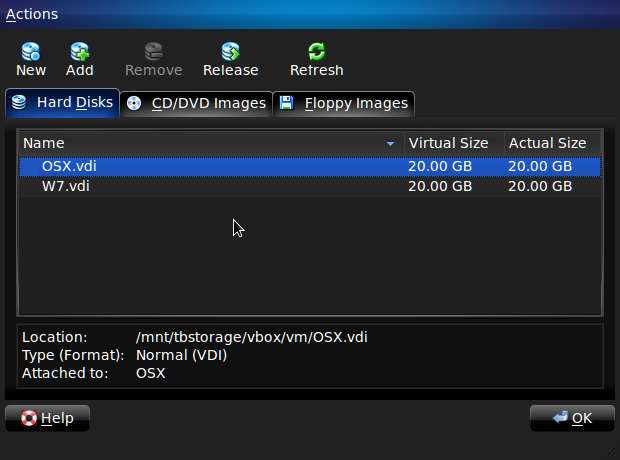
- Как сделать резервную копию и переместить машины VirtualBox
Удаленное резервное копирование
Вы делаете резервную копию своих данных в Интернете? Есть много онлайн-сервисов резервного копирования. В следующей статье показано, как использовать CrashPlan для бесплатного резервного копирования данных онлайн и офлайн. Это кроссплатформенное решение для резервного копирования, которое позволяет выполнять резервное копирование вне офиса на компьютеры друзей и родственников, а также использовать собственные компьютеры и внешние диски для резервного копирования на месте.

Сторонние инструменты
Существуют всевозможные бесплатные сторонние инструменты для резервного копирования важных данных. В следующих статьях показаны некоторые хорошие варианты инструментов резервного копирования, такие как бесплатный инструмент Microsoft SyncToy, бесплатная утилита резервного копирования, установи и забудь, Karen Replicator, Macrium Reflect Free Edition для создания образов и клонирования дисков, а также Create Synchronicity, которая может быть работать портативно. Вы также можете узнать, как сделать резервную копию и воскресить мертвый или умирающий компьютер с помощью Clonezilla.
ПРИМЕЧАНИЕ. GFI Backup Home Edition теперь является GFI Backup Freeware для личного, домашнего и / или некоммерческого использования, и его можно найти Вот .
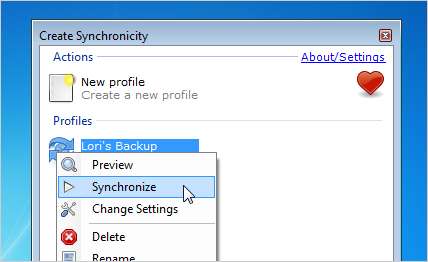
- Запланировать автоматический запуск SyncToy с помощью планировщика задач в Windows 7
- Синхронизация папок между компьютерами и дисками с SyncToy 2.1
- Как сделать резервную копию и воскресить мертвый или умирающий системный диск с помощью Clonezilla
- GFI Backup Home Edition - бесплатная утилита для резервного копирования данных для Windows
- Простое резервное копирование данных с помощью Karen’s Replicator
- Macrium Reflect - бесплатная и простая в использовании утилита резервного копирования
- Обеспечьте безопасность данных на вашем ПК с помощью Create Synchronicity
Управление резервными файлами
Настройка автоматического запуска резервного копирования по расписанию - это разумно. Однако, если вы не управляете файлами резервных копий, вы можете начать занимать много места на дисках резервного копирования. Один из вариантов - периодически вручную удалять файлы резервных копий, но это не лучшая долгосрочная стратегия. В следующей статье показано, как использовать бесплатный инструмент Belvedere от LifeHacker для настройки правил очистки файлов на вашем компьютере на основе имен файлов, расширений, размера файла, возраста файла и т. Д.
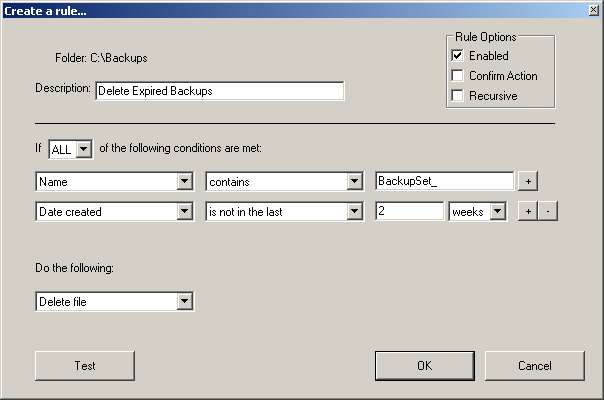
- Автоматизированные стратегии управления устаревшими файлами резервных копий
Благодаря всем этим возможностям резервного копирования данных вы можете отпраздновать Всемирный день резервного копирования, убедившись, что ваши важные данные сохранены и управляются должным образом.







